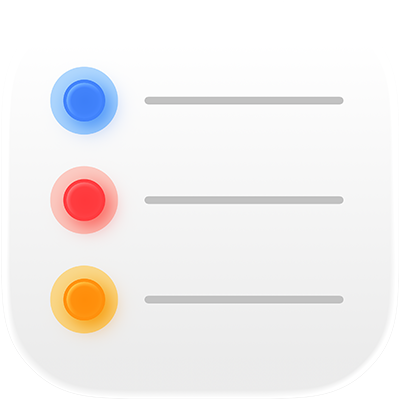
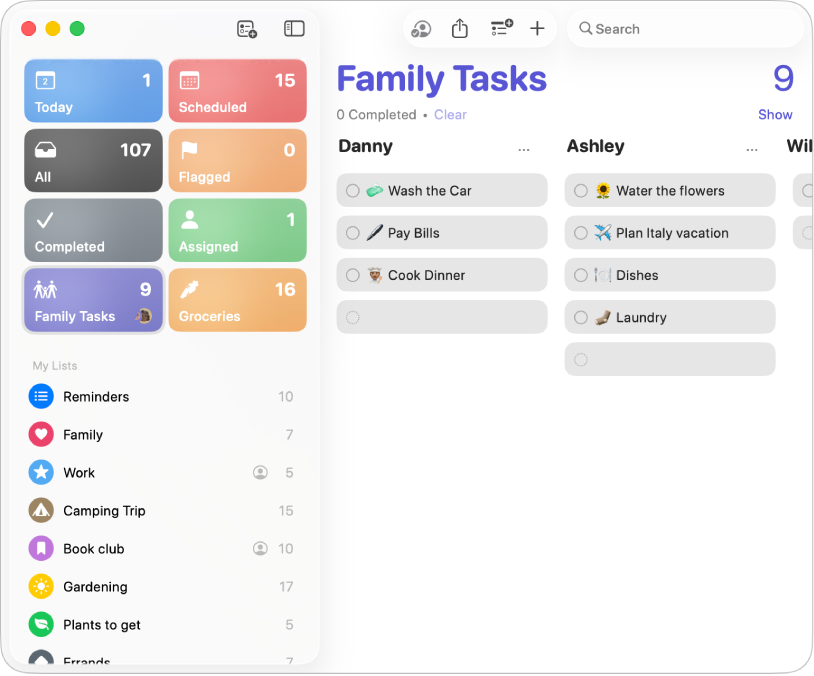
रिमाइंडर का उपयोग शुरू करें
अपने कार्यों को ट्रैक और व्यवस्थित करने के लिए तुरंत रिमाइंडर का उपयोग शुरू करें, फिर जानें कि आप और क्या-क्या कर सकते हैं।
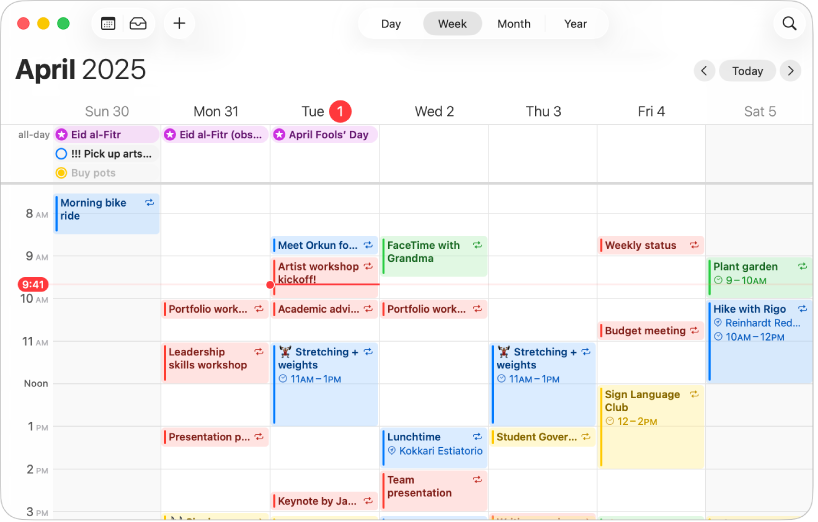
आपके कार्यसूची और शेड्यूल—सब एक ही जगह पर
Mac पर कैलेंडर ऐप में ही अपने शेड्यूल किए गए रिमाइंडर बनाएँ, प्रबंधित करें और पूरे करें।
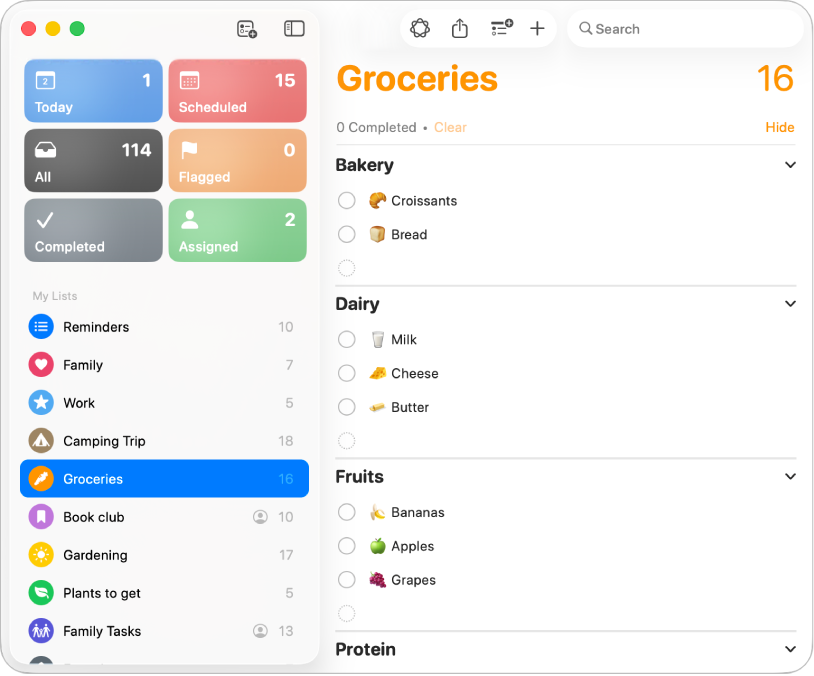
अपनी किराना सूची व्यवस्थित करें
ख़रीदारी को आसान बनाने के लिए श्रेणियों में ऑटोमैटिकली रखे गए आइटम के साथ किराने की सूची बनाएँ।
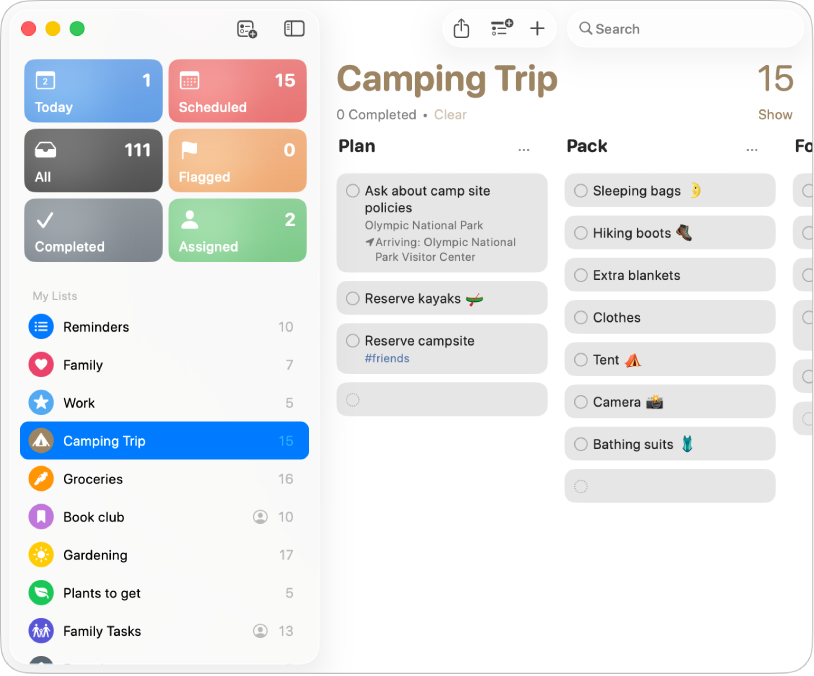
दृश्य बदलें
कोई दृश्य चुनें—सूचियाँ या कॉलम, स्मार्ट सूचियाँ और पिन की गई सूचियाँ—जो भी आप चाहें।
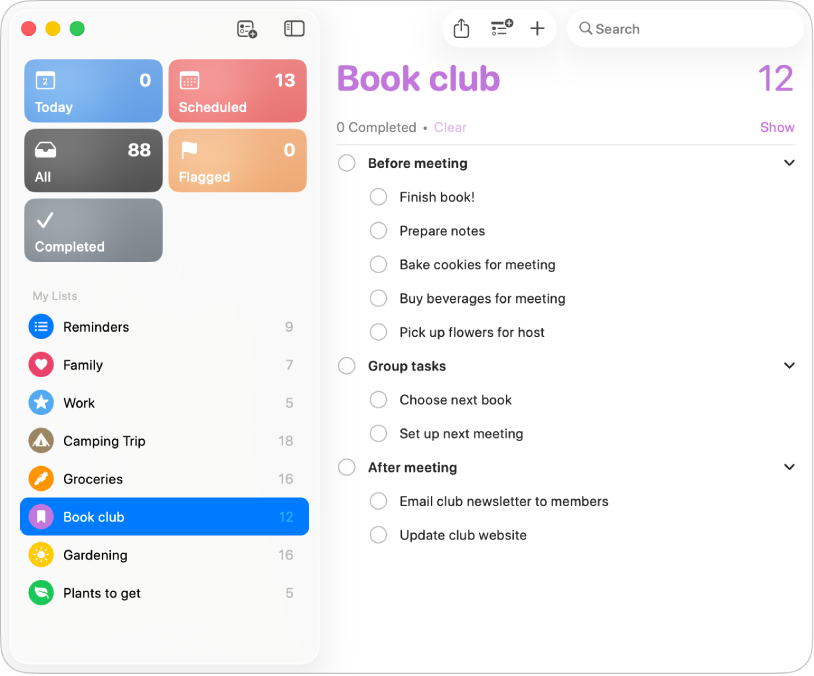
सबटास्क की मदद से गहराई तक जाएँ
यदि आप किसी रिमाइंडर में अधिक विवरण जोड़ना चाहते हैं, तो सबटास्क का उपयोग करें।
रिमाइंडर यूज़र गाइड को एक्सप्लोर करने के लिए, पेज के शीर्ष पर विषय-सूची पर क्लिक करें या खोज फ़ील्ड में कोई शब्द या वाक्यांश दर्ज करें।